Ebben a bemutatóban megmutatom, hogyan hozhatsz létre könnyedén egy ingyenes Canva-fiókot. A Canva egy felhasználóbarát platform, amely lehetővé teszi, hogy kreatív terveket hozzon létre különböző projektekhez, legyen szó a közösségi médiáról, prezentációkról vagy személyes alkalmazásokról. Az ingyenes fiókkal számos olyan funkcióhoz férhetsz hozzá, amelyek segítenek kreatív ötleteid megvalósításában.
Kulcsfontosságú meglátások
- Regisztrálhat e-mailben, a Google-on vagy a Facebookon keresztül.
- Ügyeljen arra, hogy biztonságos jelszót válasszon.
- A regisztráció után kipróbálhatja a platformot és annak funkcióit.
Lépésről-lépésre útmutató
Kezdje azzal, hogy megnyitja a webböngészőjét, és a Google-ra navigál. Írja be a keresősávba a "Canva" kifejezést. Alternatívaként beírhatja közvetlenül a címsorba a "canva.com" vagy a "canva.com/en" szöveget, hogy gyorsan eljusson a weboldalra. Itt megjelenik a Canva kezdőlapja, amely különböző lehetőségeket kínál a platform használatához.
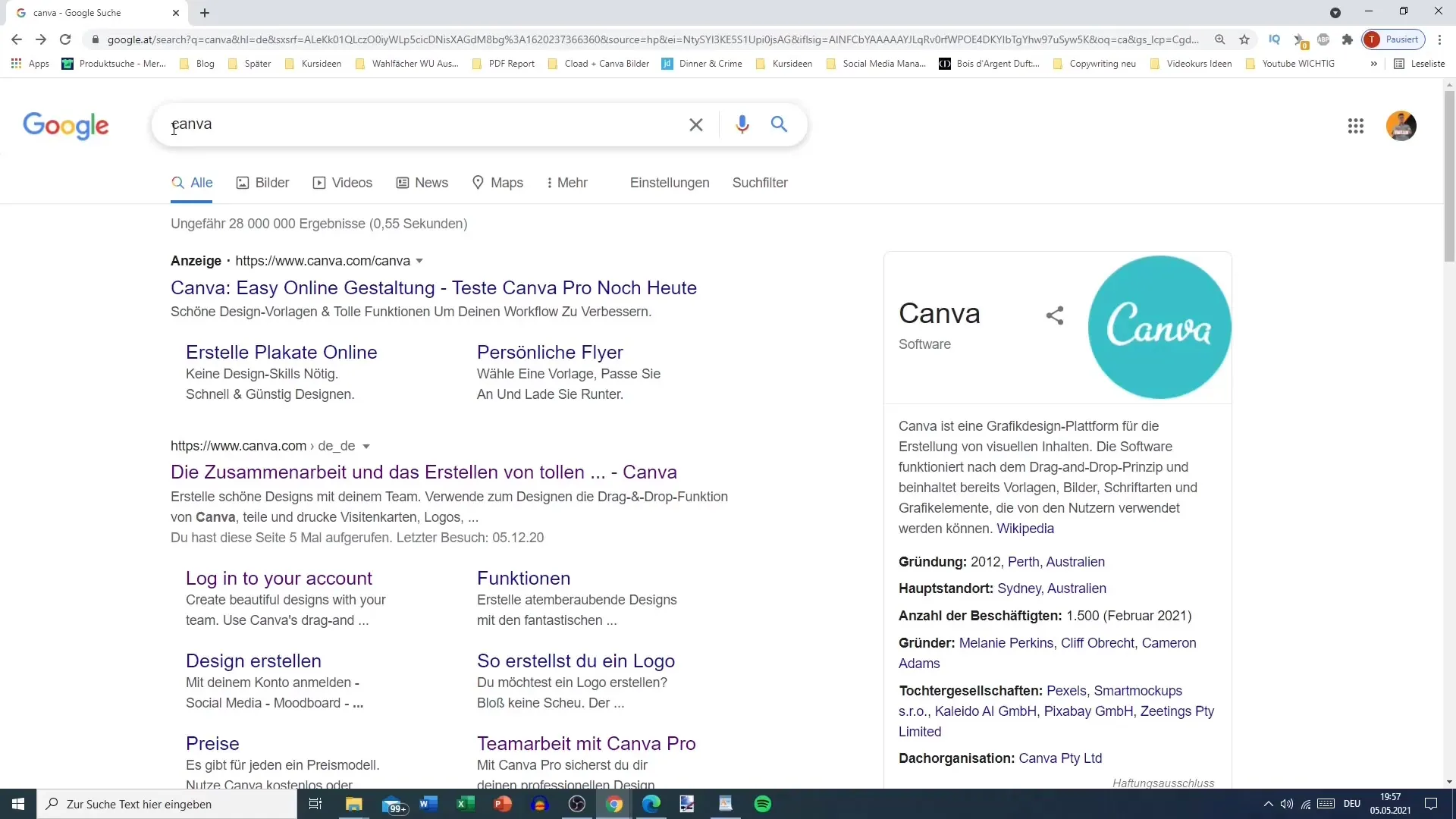
A Canva kezdőlapján megjelenik a Google-fiók használatával történő bejelentkezés lehetősége. Ehhez a bemutatóhoz azonban az e-mailen keresztüli regisztrációs lehetőséget fogjuk választani. Kattintson az oldal jobb felső sarkában található "Regisztráció" gombra.
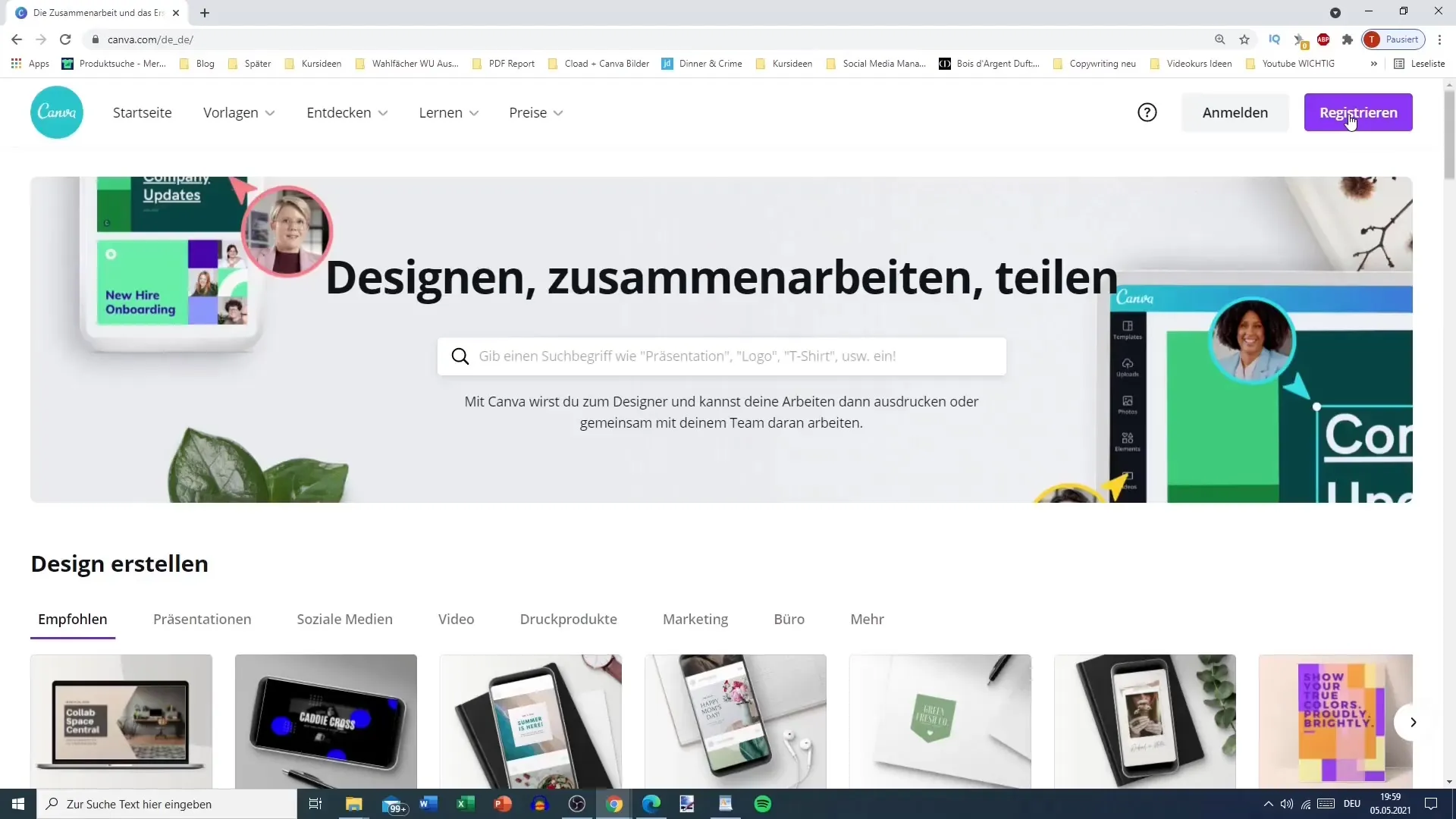
Miután rákattintottál a "Regisztráció" gombra, néhány személyes adat megadására lesz szükséged. Kezdje a teljes nevének megadásával. Az is lehetséges, hogy csak a keresztnevét adja meg, ha szeretné. Ezután adjon meg egy olyan e-mail címet, amelyet korábban még nem használt a Canva-nál. Győződjön meg róla, hogy ez egy aktív e-mail cím, mivel később erre a címre küldünk egy megerősítő kódot.
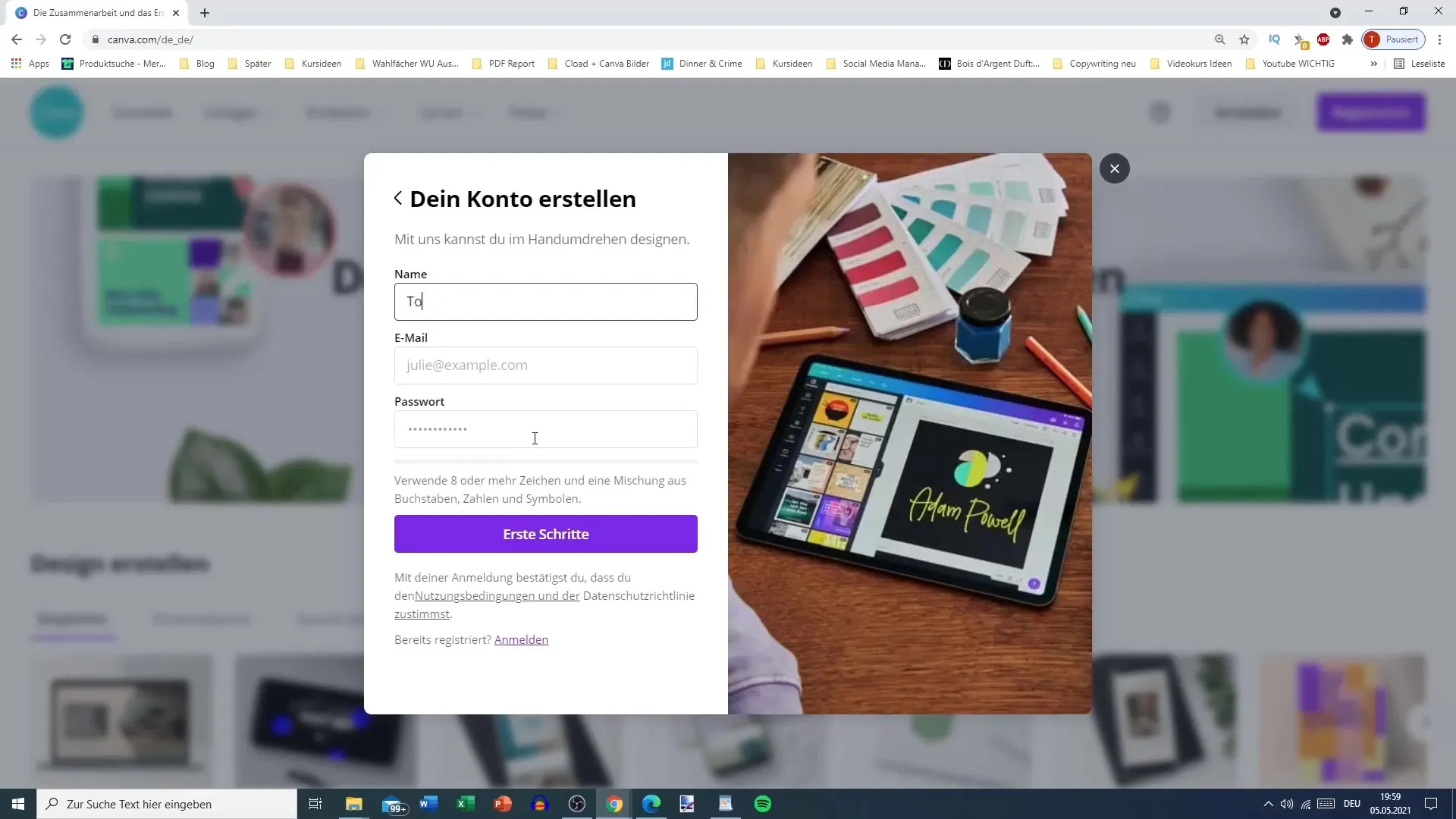
Most egy erős jelszóra van szükséged. A Canva azt javasolja, hogy legalább nyolc karakterből álló jelszót használjon, amely betűk, számok és szimbólumok keverékét tartalmazza. Az erős jelszó elengedhetetlen a fiók védelméhez. Miután kiválasztott egy erős jelszót, kattintson a 'Get started' (Kezdjük el) gombra.
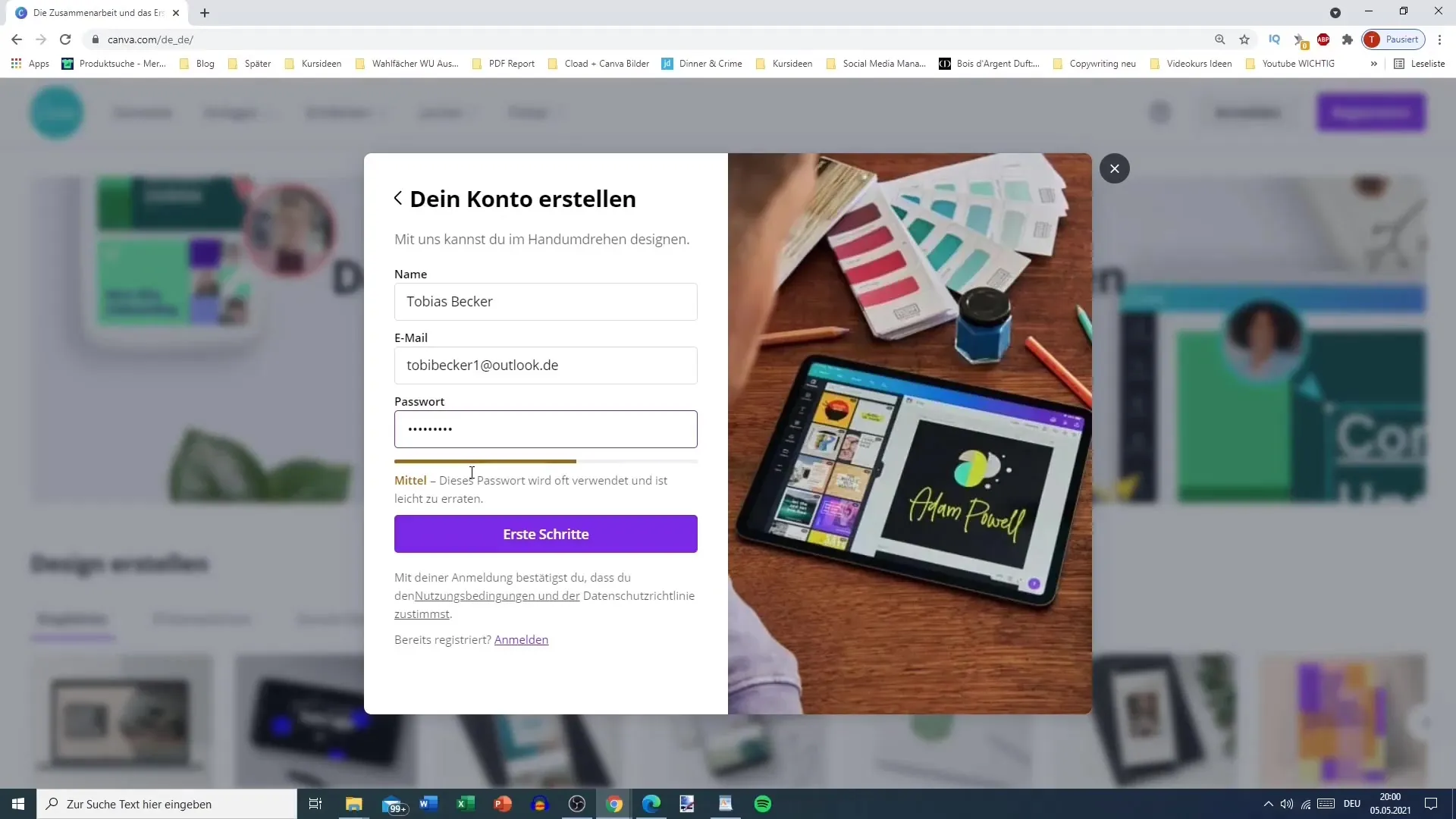
Ezután kapni fog egy e-mailt a Canva-tól egy megerősítő kóddal. Nyissa meg az e-mail postaládáját, keresse meg az e-mailt, és jegyezze fel a kódot. Menj vissza a Canva weboldalára, és írd be a kódot a megadott mezőbe. Ezután kattintson a "Folytatás" gombra.
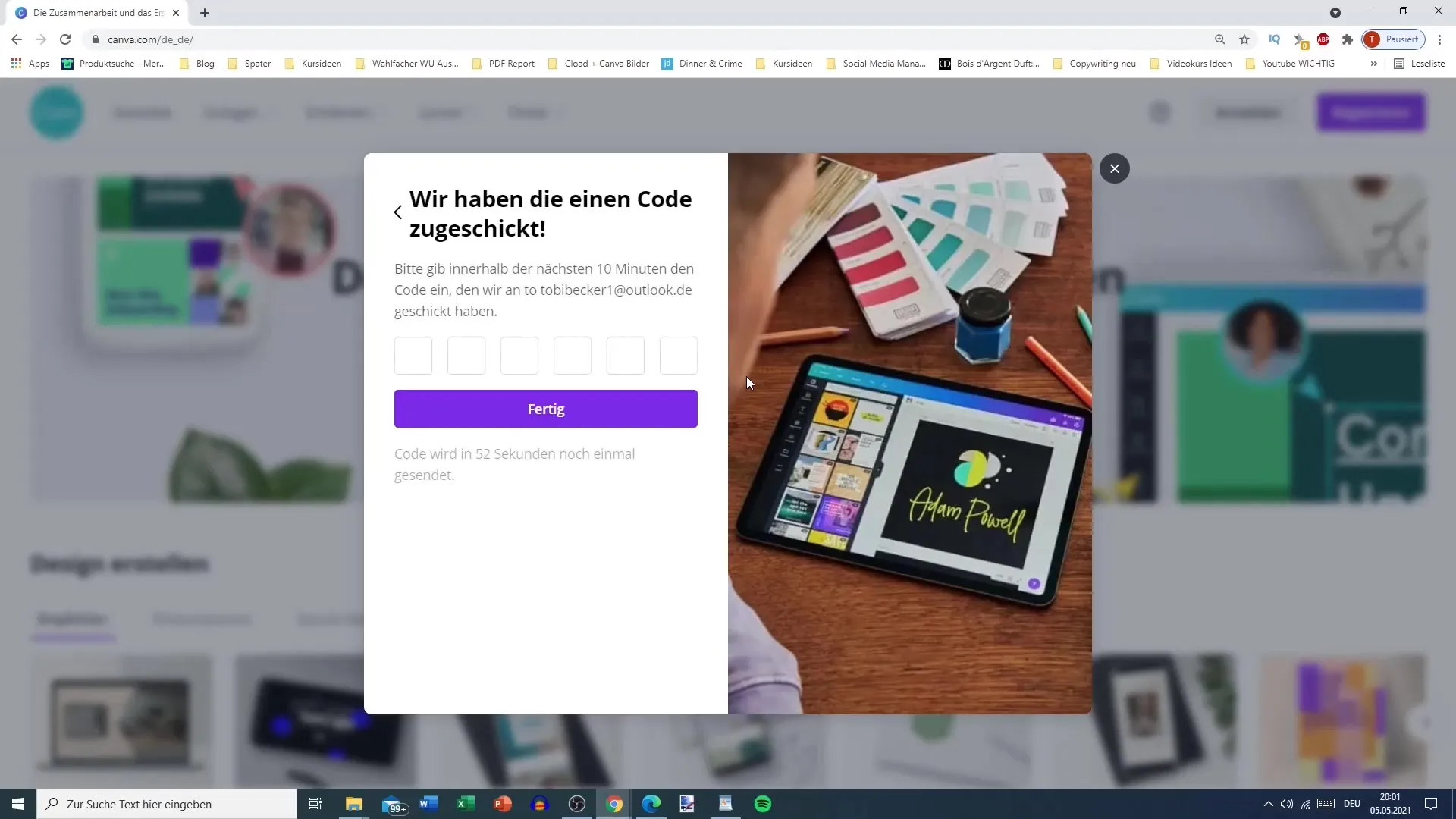
A megerősítő kód beírása után a Canva honlapjára kerül, ahol megkérdezik, hogy mire szeretné használni a platformot. Kiválaszthatja, hogy a Canvát személyes tervezésére, iskolai projektekhez, vállalkozásokhoz vagy nonprofit szervezetekhez szeretné-e használni. Ez az információ segít a Canva-nak abban, hogy relevánsabb terveket és sablonokat kínáljon Önnek.
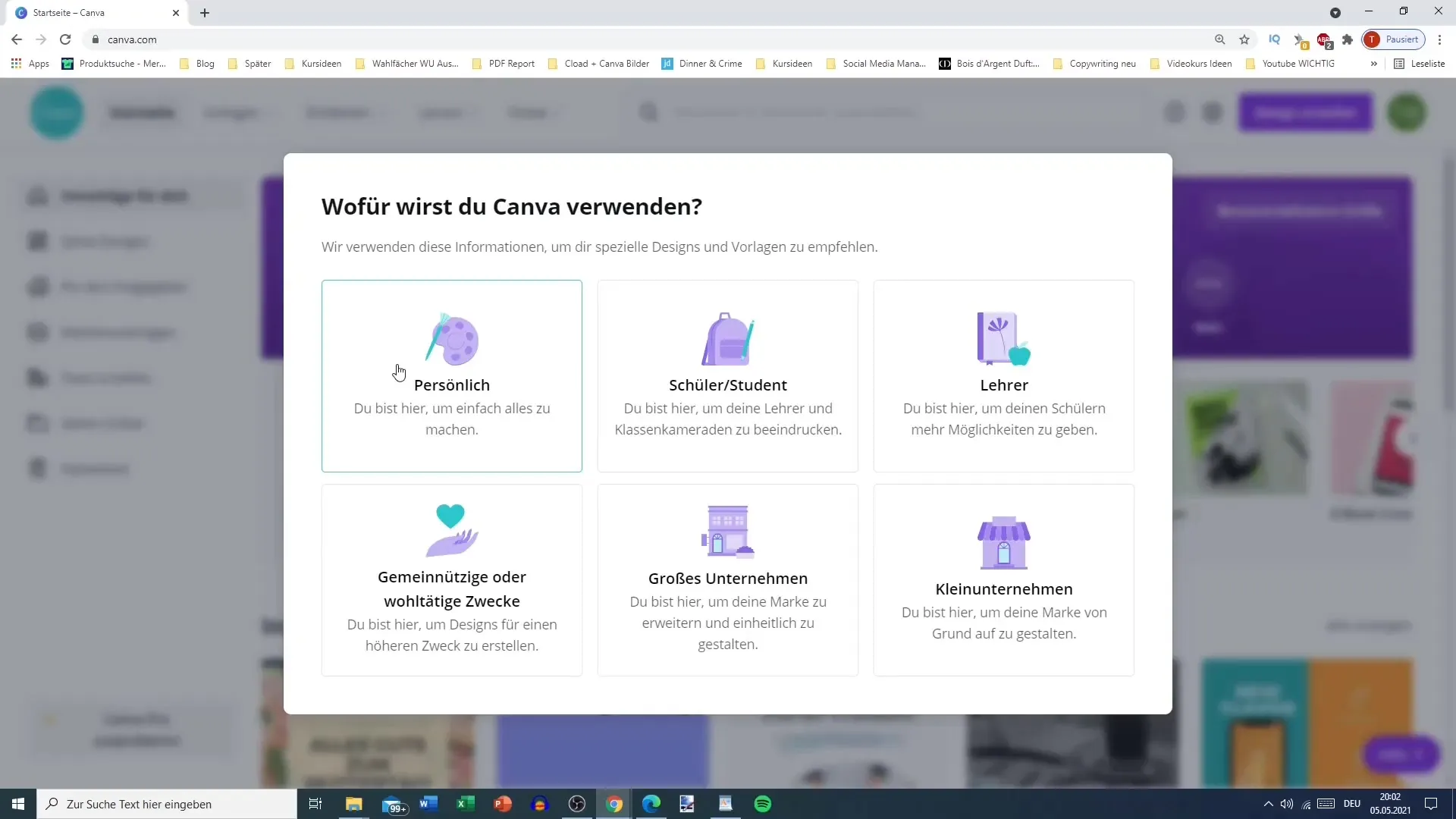
Itt lehetősége van arra is, hogy 30 napig ingyenesen kipróbálja a Canva prémium programját. A prémium ajánlat számos sablonhoz, képhez és betűtípushoz való hozzáférést tartalmaz. Fontolja meg, hogy szeretné-e kipróbálni a prémium verzió előnyeit. Ha nem szeretné, akkor kattintson a "Talán később" gombra.
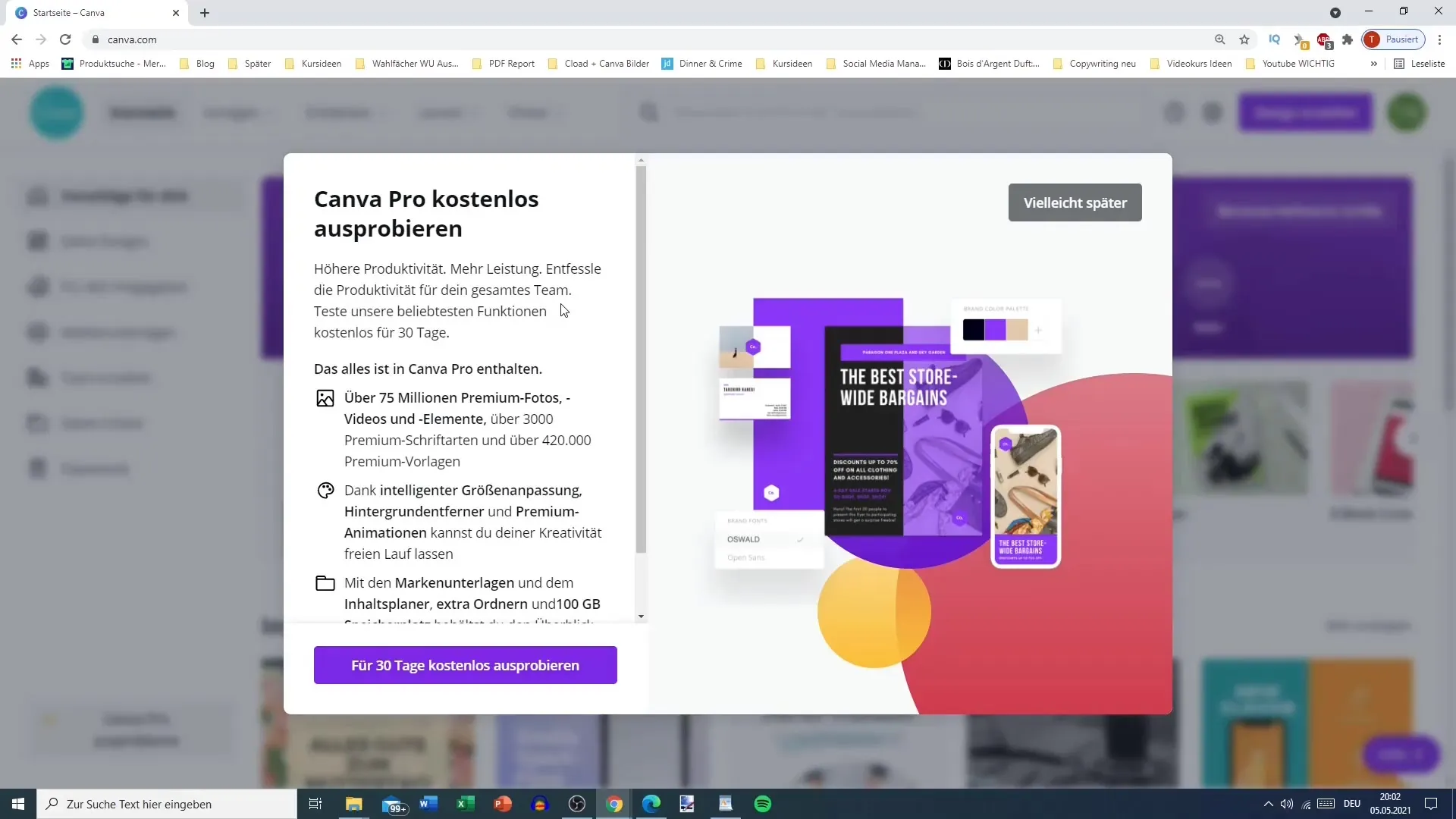
A regisztráció után megkérhetjük, hogy készítse el első tervét. A Canva különböző tervezési lehetőségeket fog javasolni. Ehhez az első lépéshez választhat egy egyszerű, 500 x 500 pixeles logót, vagy használhat egy másik, Önnek tetsző tervezési sablont. Kattintson a kívánt opcióra, majd a kezdőlapon keresztül térjen vissza a fő platformra.
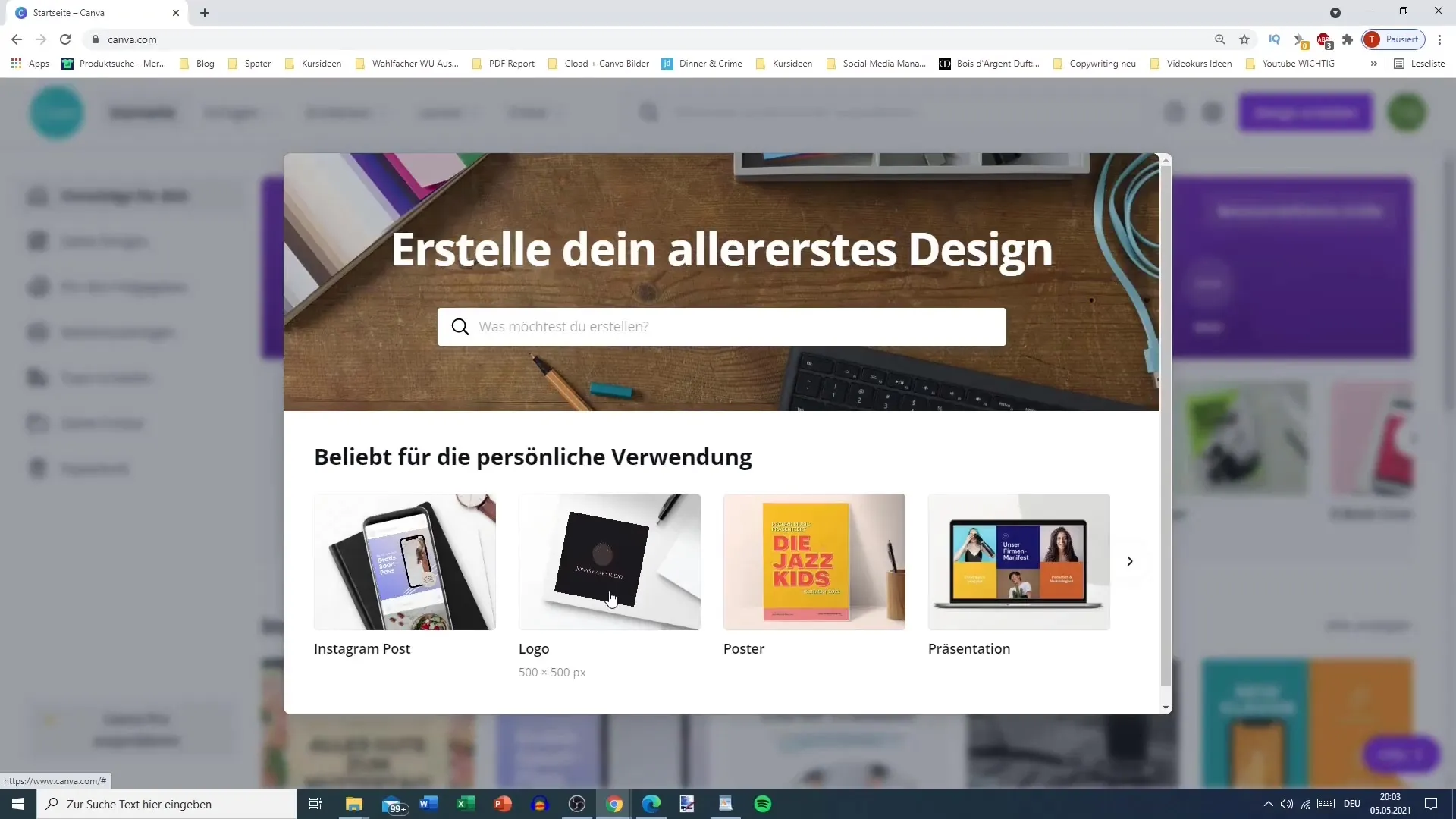
Gratulálunk! Sikeresen létrehoztál egy ingyenes Canva-fiókot, és most már felfedezheted a számodra elérhető számos tervezési lehetőséget. A következő útmutatókban megtanulhatod, hogyan használhatod ki a legtöbbet ezekből a funkciókból.
Összefoglaló
Ebben az útmutatóban lépésről lépésre megtanultad, hogyan hozz létre egy ingyenes Canva-fiókot. Az e-mail címeddel történő regisztrációtól kezdve az első tervválasztásodig, most már rögtön belevághatsz, és felfedezheted a Canva által kínált kreatív lehetőségeket.
Gyakran ismételt kérdések
Hogyan regisztrálhatok a Canva szolgáltatásra? Regisztrálhatsz e-mailben, a Google vagy a Facebook segítségével.
Ingyenes a Canva-fiók létrehozása?Igen, a regisztráció ingyenes, és számos funkciót prémium tagság nélkül is használhatsz.
Hogyan védhetem meg a Canva-fiókomat? Válasszon egy erős jelszót, amely legalább nyolc karakter hosszú, és betűk, számok és szimbólumok keverékét tartalmazza.
Ingyenes regisztrációval is hozzáférhetek a prémium funkciókhoz?Igen, 30 napig ingyenesen kipróbálhatja a prémium programot.
Visszaállíthatom a jelszavamat, ha elfelejtettem?Igen, a bejelentkezési oldalon keresztül visszaállíthatja jelszavát.


